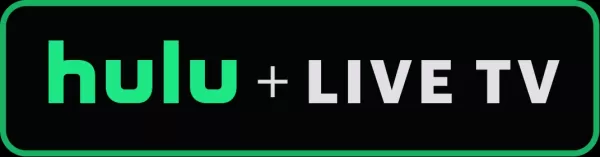Pautan cepat
CD Sega, yang juga dikenali sebagai CD Mega, adalah aksesori yang luar biasa untuk Sega Megadrive/Kejadian, meningkatkan pengalaman permainan dengan membolehkan pemain menikmati permainan yang lebih maju pada CD. Walaupun ia tidak mencapai kejayaan komersial yang besar, ia menawarkan gambaran masa depan permainan dengan urutan video penuh (FMV) dan kualiti audio yang unggul berkat format CD. Ini adalah lompatan yang ketara dari bunyi midi tradisional permainan berasaskan kartrij.
CD Sega menampilkan versi yang dipertingkatkan dari tajuk Megadrive/Kejadian yang popular seperti Batman Returns, bersama permainan unik seperti Luna Silver Star Story dan Snatcher, yang menggunakan suara dan cutscenes FMV untuk memperkayakan naratif itu. Dengan alat seperti Emudeck di Deck Steam, kini anda boleh mengkaji semula permainan 90 -an klasik ini. Panduan ini akan membimbing anda melalui proses langkah demi langkah.
Dikemaskini 9 Januari 2025 oleh Michael Llewellyn: Bermain Sega CD Games di Deck Steam adalah cara terbaik untuk menikmati koleksi anda, tetapi seperti mana -mana emulator, anda mungkin menghadapi masalah. Panduan ini kini termasuk cadangan untuk alat pemuat dan kuasa decky seperti yang dicadangkan oleh pemaju emudeck. Di samping itu, ia meliputi pembetulan untuk memulihkan program loader decky anda selepas kemas kini dek stim.
Mod pemaju dan cadangan sebelum pemasangan
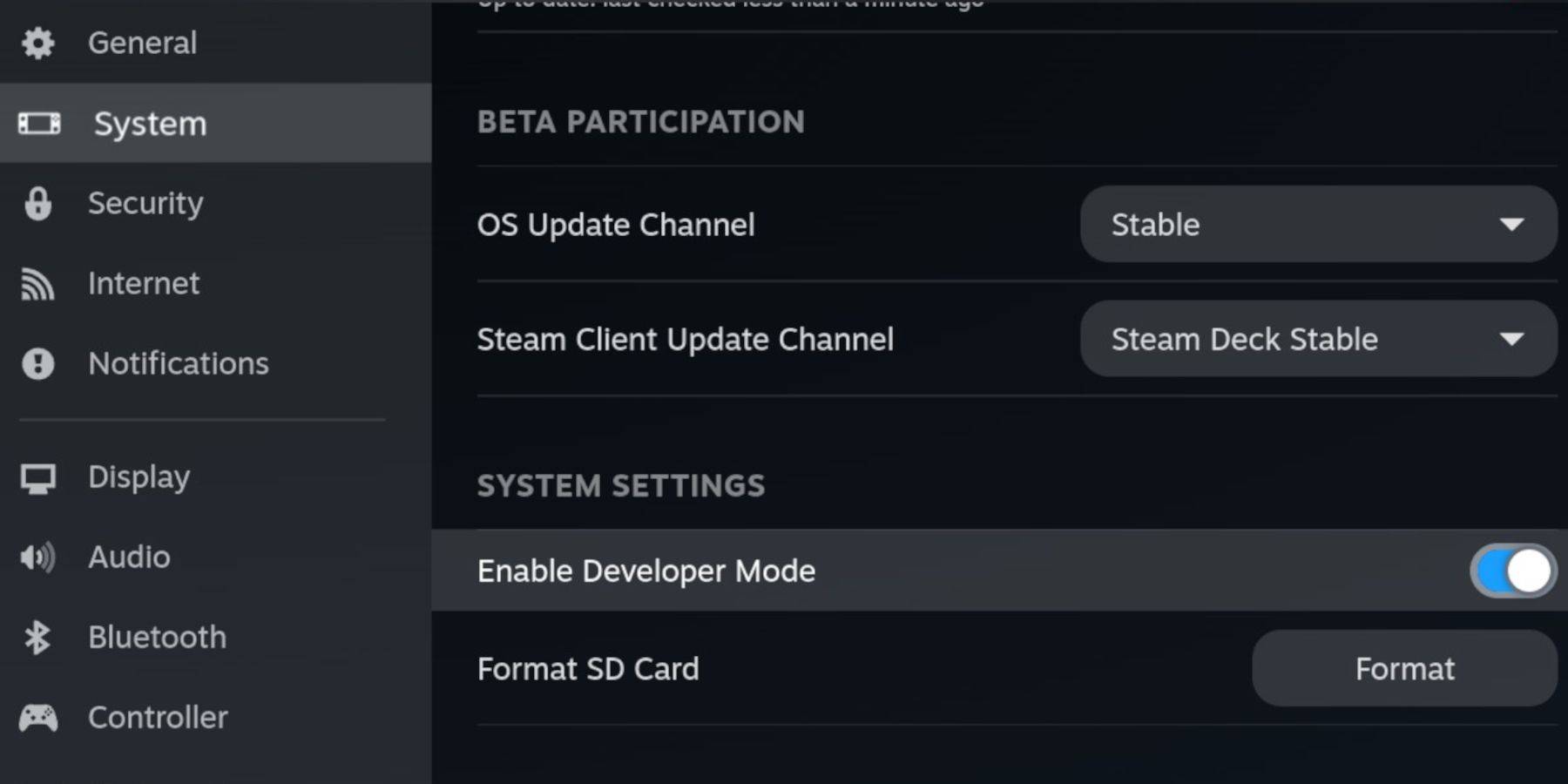 Sebelum memasang emudeck di dek stim anda, sangat penting untuk membolehkan mod pemaju dan debuging jauh CEF. Ini memastikan bahawa dek stim anda tetap serasi dengan kemas kini Emudeck.
Sebelum memasang emudeck di dek stim anda, sangat penting untuk membolehkan mod pemaju dan debuging jauh CEF. Ini memastikan bahawa dek stim anda tetap serasi dengan kemas kini Emudeck.
Mod pemaju
- Kuasa di dek stim anda.
- Tekan butang Steam untuk mengakses menu Steam.
- Navigasi ke menu Sistem dan aktifkan mod pemaju.
- Buka menu pemaju.
- Dayakan CEF Debugging Jauh.
- Tekan butang Steam, dan pilih menu Kuasa.
- Beralih ke mod desktop.
Barang yang disyorkan dan diperlukan
- Kad SD mikro A2 berkelajuan tinggi untuk memasang Emudeck dan permainan anda.
- Format kad SD secara langsung pada dek stim anda.
- Sega CD ROM dan fail BIOS yang dimiliki secara sah untuk permainan anda.
- Papan kekunci dan tetikus boleh memudahkan proses pemindahan pemasangan dan fail.
Format kad SD anda
- Masukkan kad SD mikro.
- Dari menu Steam, pilih Penyimpanan.
- Pilih untuk memformat kad SD.
Muat turun emudeck untuk dek stim
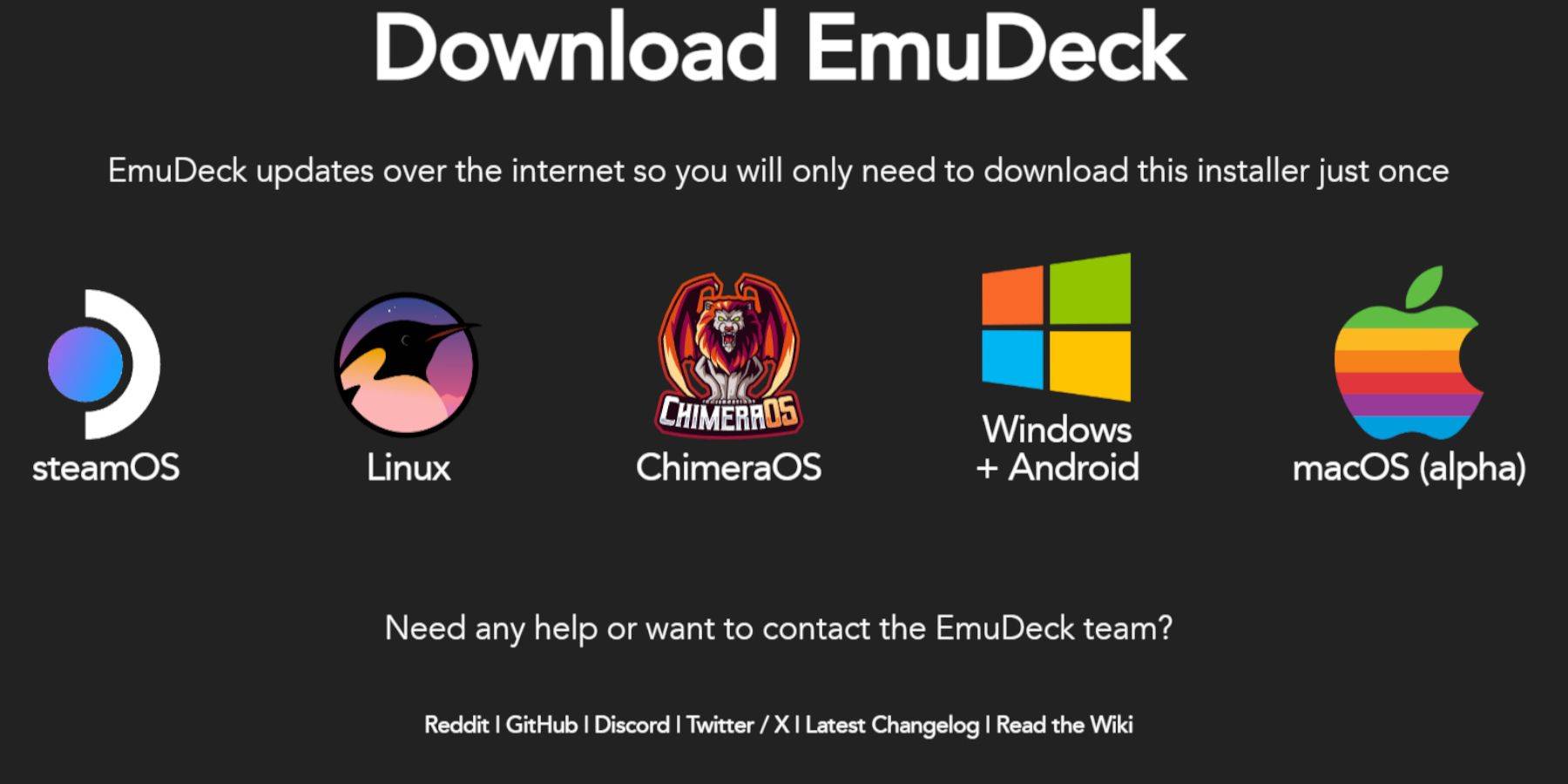 Untuk memuat turun Emudeck, ikuti langkah -langkah ini:
Untuk memuat turun Emudeck, ikuti langkah -langkah ini:
- Tekan butang Steam.
- Pilih kuasa dan beralih ke mod desktop.
- Muat turun penyemak imbas dari Discovery Store, membukanya, dan menavigasi ke laman web Emudeck.
- Pilih pilihan muat turun untuk versi OS Steam.
- Jalankan pemasang dan pilih adat.
- Klik pada imej kad SD.
- Kemudian pilih pilihan Deck Steam.
- Pilih Retroarch, Melonds, Pengurus ROM Steam, dan Stesen Emulasi. Sebagai alternatif, pasang semua emulator untuk kegunaan masa depan.
- Langkau skrin berikutnya dan klik Memuktamadkan untuk memulakan pemasangan.
Pindahkan fail CD Sega anda ke folder yang betul
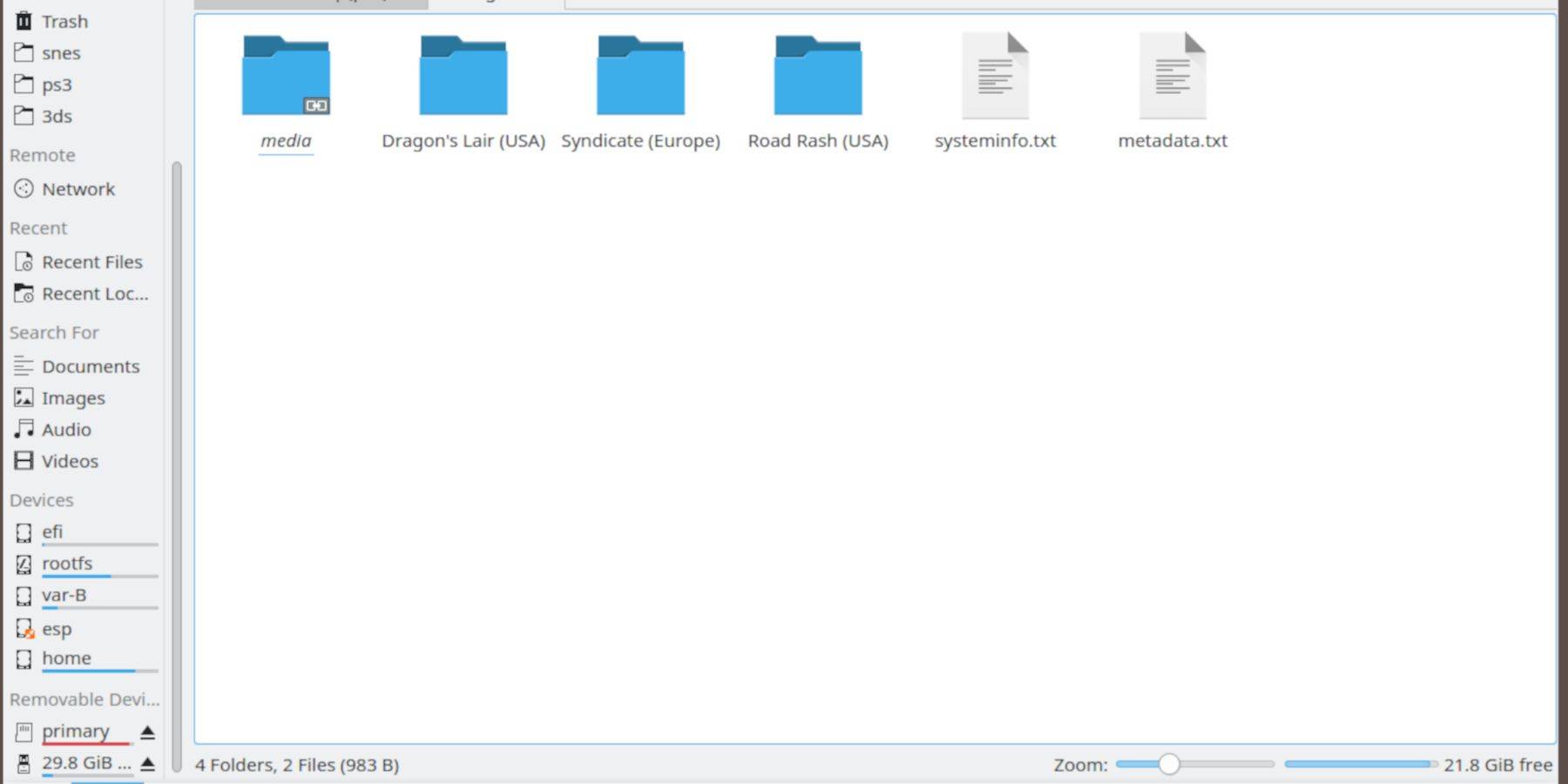 Sekarang, sudah tiba masanya untuk memindahkan fail ROM dan BIOS anda ke dalam folder yang betul di dek stim anda.
Sekarang, sudah tiba masanya untuk memindahkan fail ROM dan BIOS anda ke dalam folder yang betul di dek stim anda.
Pemindahan fail BIOS
- Dalam mod desktop, buka penyemak imbas fail lumba -lumba anda.
- Pilih kad SD yang dilabel sebagai primer.
- Navigasi ke folder emulasi.
- Buka folder BIOS dan pindahkan fail BIOS anda di sana.
Pindahkan ROM CD Sega anda
- Dari utama, buka folder emulasi.
- Klik pada ROMS.
- Buka folder bernama SegACD atau MegACD (kedua -duanya boleh diterima).
- Pindahkan ROM anda ke dalam folder ini.
Tambahkan ROM anda dengan Pengurus ROM Steam
 Untuk menjadikan ROM CD Sega anda dapat diakses dari mod permainan Deck Steam dan mengintegrasikannya ke dalam perpustakaan anda, ikuti langkah -langkah ini:
Untuk menjadikan ROM CD Sega anda dapat diakses dari mod permainan Deck Steam dan mengintegrasikannya ke dalam perpustakaan anda, ikuti langkah -langkah ini:
- Buka emudeck.
- Dari panel kiri, melancarkan Pengurus ROM Steam dan klik Ya.
- Klik pada Seterusnya.
- Pilih dua tingkap Nintendo DS.
- Klik pada Tambah Permainan, kemudian klik pada parse.
- Pengurus ROM Steam akan menyediakan permainan dan penutup mereka.
Betulkan penutup yang hilang
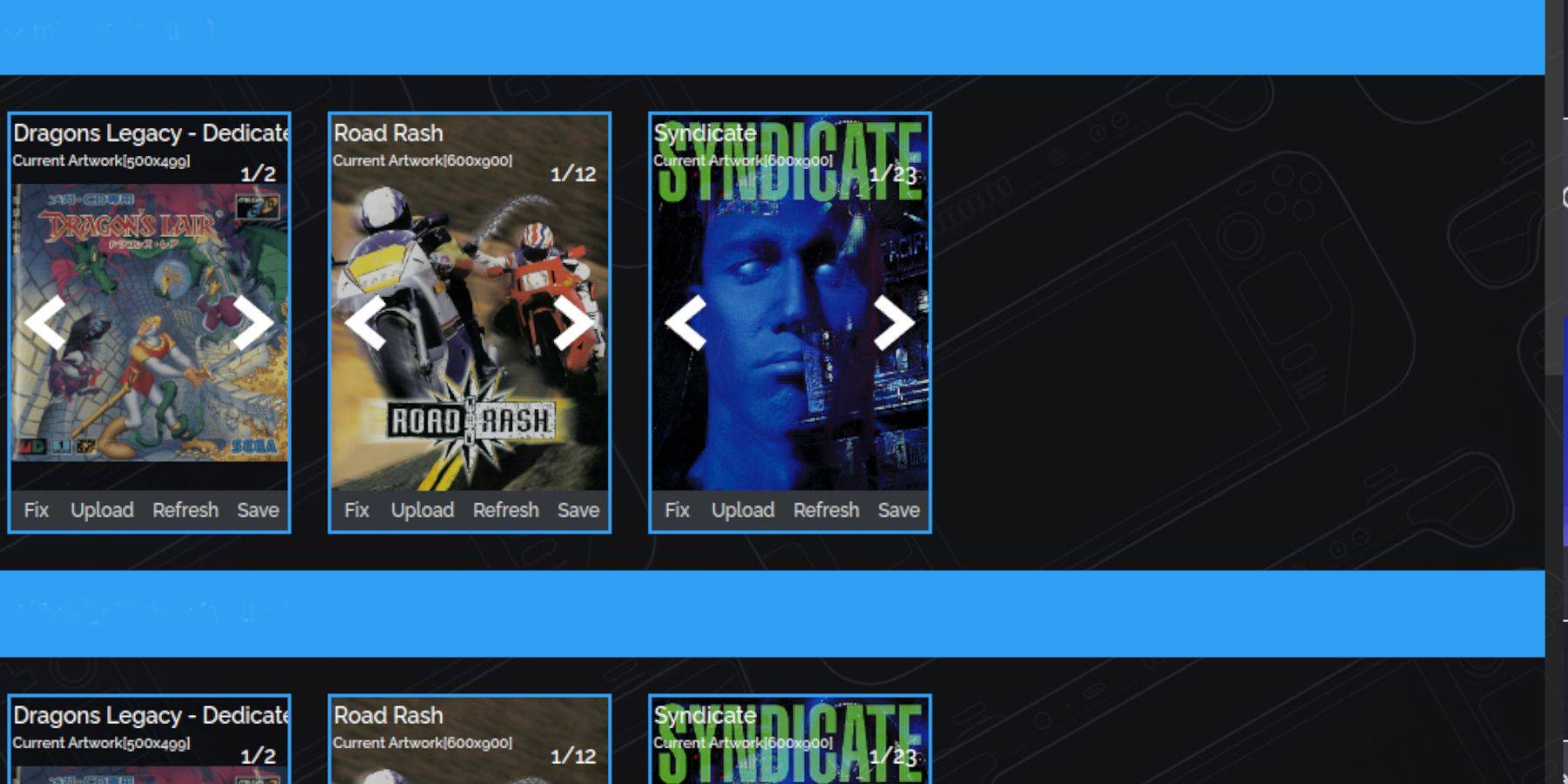 Pengurus ROM Steam biasanya mengenal pasti dan menambah semua penutup anda ke mod permainan dan perpustakaan Deck Steam. Walau bagaimanapun, beberapa tajuk yang tidak jelas atau diimport mungkin tidak diiktiraf. Inilah cara untuk memperbaiki penutup yang hilang:
Pengurus ROM Steam biasanya mengenal pasti dan menambah semua penutup anda ke mod permainan dan perpustakaan Deck Steam. Walau bagaimanapun, beberapa tajuk yang tidak jelas atau diimport mungkin tidak diiktiraf. Inilah cara untuk memperbaiki penutup yang hilang:
- Jika anda melihat penutup yang hilang, pilih Fix.
- Masukkan tajuk permainan dalam Bar Artwork dan Bar Carian Title Fix.
- Semak imbas permainan di bar sisi sehingga anda dapati yang sesuai.
- Klik penutup untuk menyerlahkannya dengan putih.
- Kemudian klik Simpan dan tutup di sebelah kanan atas Pengurus ROM Steam.
Tambahkan penutup anda yang dimuat turun
Jika pengurus ROM Steam tidak dapat mencari penutup, anda mungkin perlu menambahnya secara manual. Gunakan carian imej google untuk mencari penutup permainan anda dan ikuti langkah -langkah ini:
- Klik muat naik.
- Cari dan tambahkan gambar anda.
- Kemudian pilih Simpan dan Tutup.
- Tutup SRM dan beralih kembali ke mod permainan.
Main permainan CD Sega anda di dek Steam
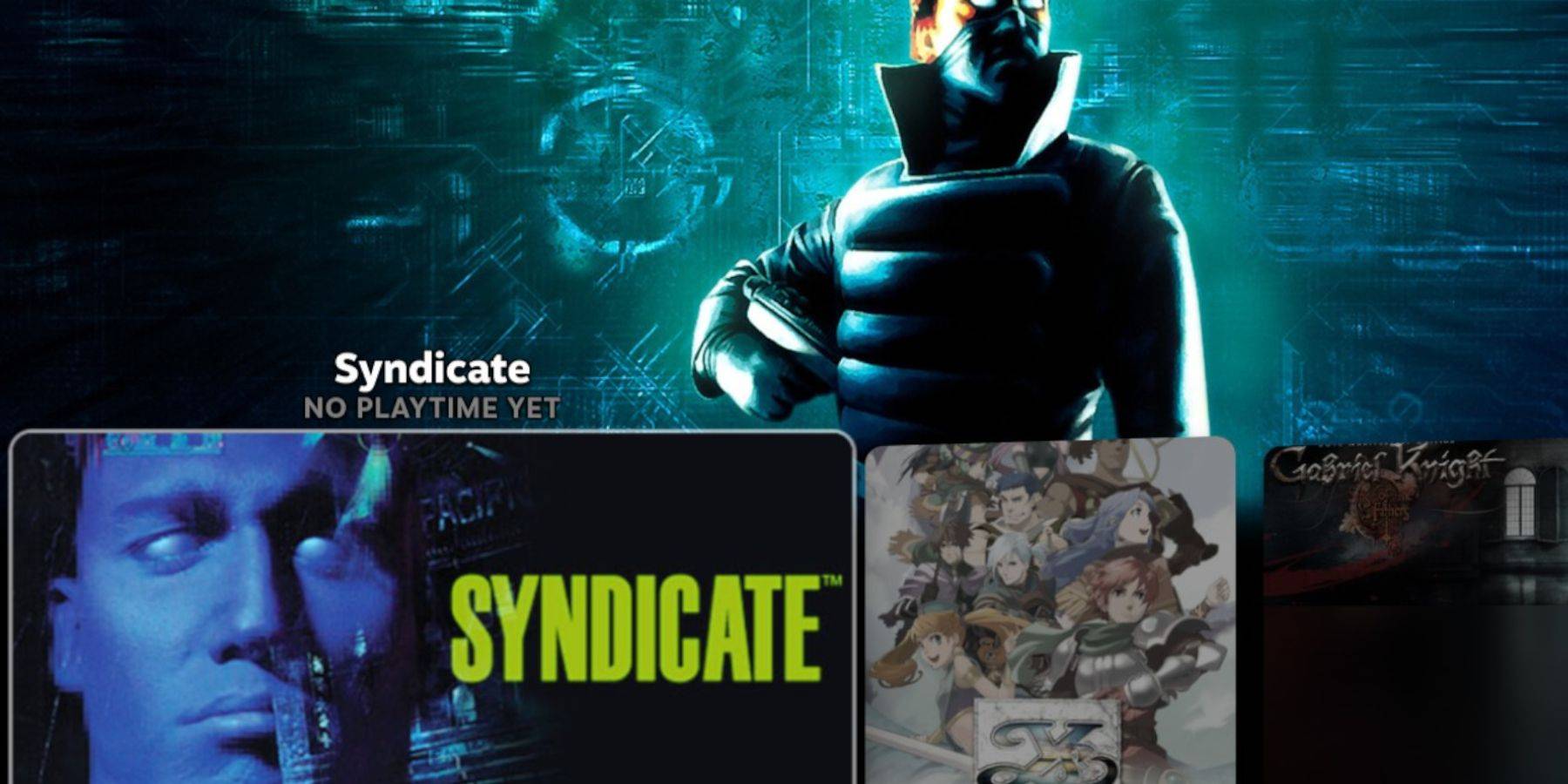 Permainan CD Sega anda kini bersedia untuk dimainkan dari mod permainan Deck Steam.
Permainan CD Sega anda kini bersedia untuk dimainkan dari mod permainan Deck Steam.
- Tekan butang Steam.
- Pilih perpustakaan.
- Navigasi ke tab Koleksi.
- Buka folder CD Sega dan mula bermain permainan anda dari sana.
Stesen emulasi
Jika anda telah mengikuti langkah pemasangan, anda harus memasang stesen emulasi. Ia adalah alat yang sangat baik untuk menganjurkan dan bermain permainan anda dengan persediaan perpustakaan yang berbeza.
- Tekan butang Steam.
- Pilih perpustakaan.
- Pergi ke tab Bukan Steam.
- Cari stesen emulasi dan pilih main.
Stesen emulasi amat berguna untuk bermain permainan pelbagai cakera, kerana mereka dilabelkan dengan jelas.
- Navigasi ke bahagian CD Sega.
- Tekan butang Menu.
- Pilih pengikis.
- Dalam mengikis, pilih thegamesdb.
- Dalam mengikis sistem ini, pilih CD Sega.
- Klik Mula.
Stesen emulasi akan mencari permainan, metadata, dan seni penutup, memaparkannya dalam menunya.
Pasang Decky Loader untuk Deck Steam
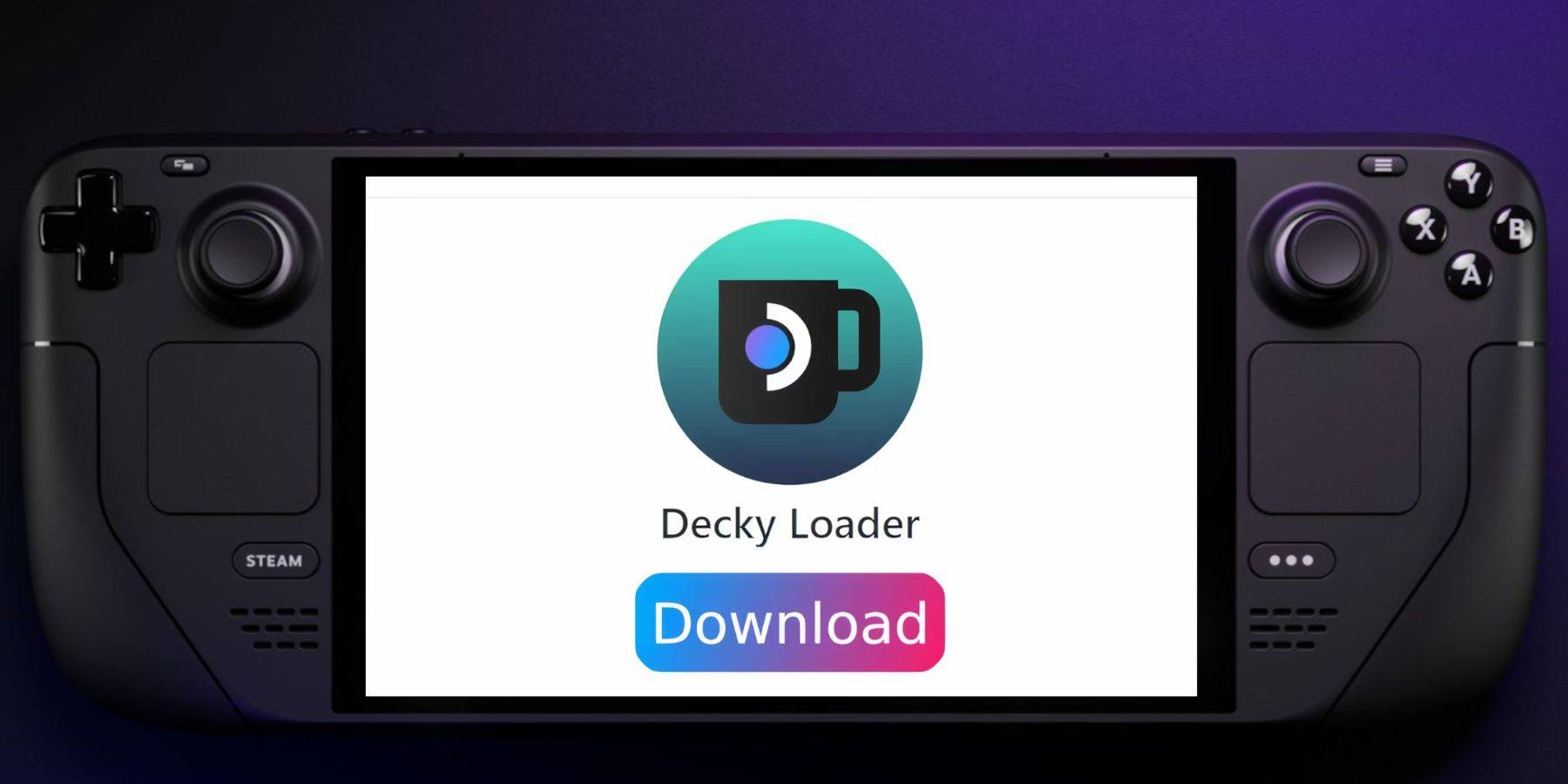 Untuk meningkatkan pengalaman permainan anda dengan alat kuasa dan mengoptimumkan prestasi untuk konsol retro seperti CD Sega, pemaju Emudeck mengesyorkan memasang aplikasi Decky Loader. Ikuti langkah -langkah ini:
Untuk meningkatkan pengalaman permainan anda dengan alat kuasa dan mengoptimumkan prestasi untuk konsol retro seperti CD Sega, pemaju Emudeck mengesyorkan memasang aplikasi Decky Loader. Ikuti langkah -langkah ini:
- Sambungkan papan kekunci dan tetikus untuk memudahkan navigasi.
- Jika dalam mod permainan, tekan butang Steam, pilih kuasa, dan tukar ke mod desktop.
- Muat turun penyemak imbas dari Discovery Store dan lancarkannya dalam mod desktop.
- Navigasi ke halaman Loader GitHub Decky.
- Klik ikon muat turun besar untuk memulakan muat turun.
- Setelah dimuat turun, klik dua kali pelancar, kemudian pilih Pasang yang disyorkan.
- Selepas pemasangan, mulakan semula dek stim anda dalam mod permainan.
Pasang alat kuasa
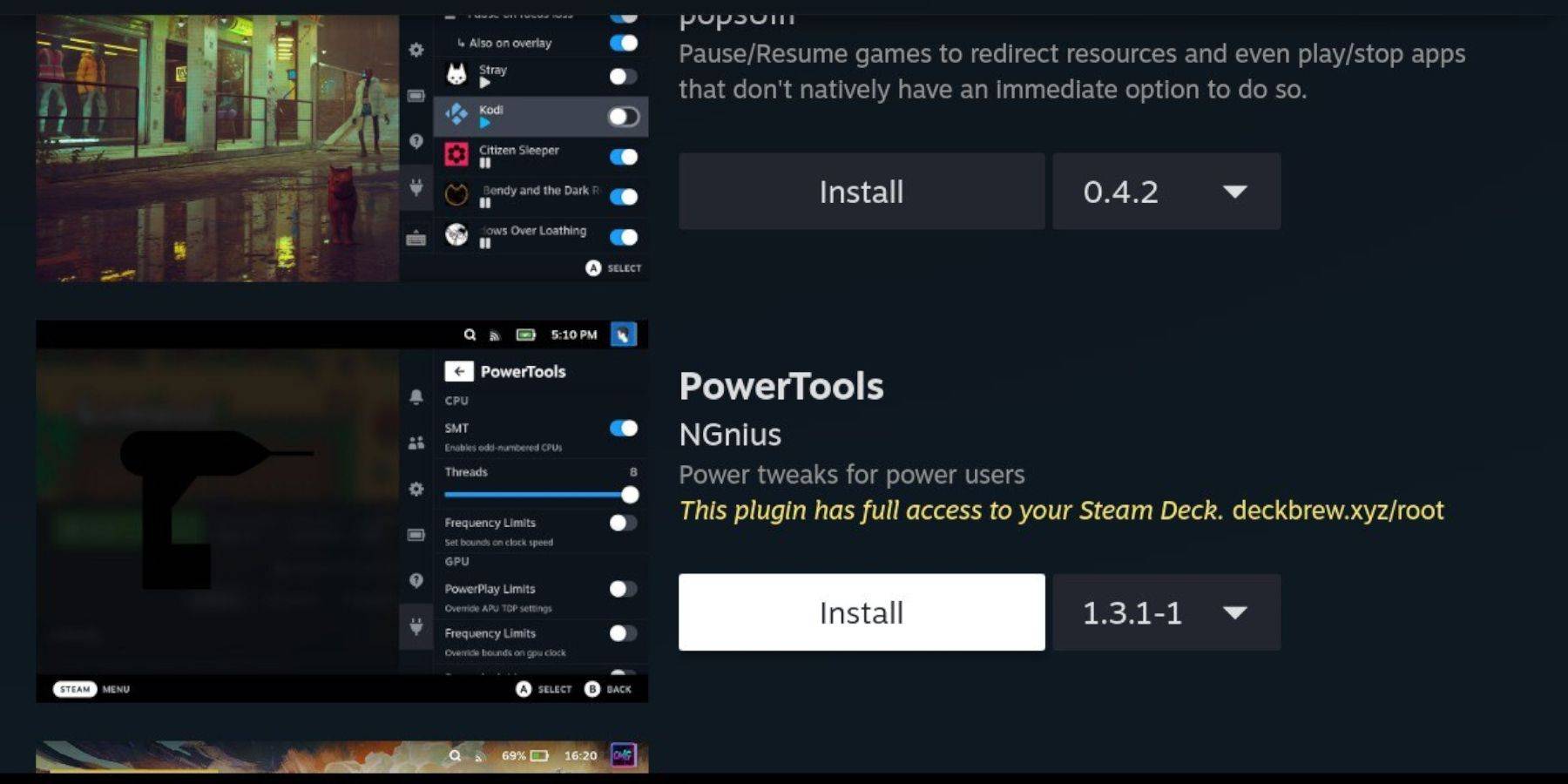 Dengan Decky Loader dipasang, kini anda boleh memasang alat kuasa. Inilah Caranya:
Dengan Decky Loader dipasang, kini anda boleh memasang alat kuasa. Inilah Caranya:
- Tekan butang Akses Cepat (QAM) di bawah trackpad yang betul untuk memasukkan mod permainan.
- Buka ikon plugin baru di bahagian bawah QAM.
- Pilih ikon kedai di bahagian atas menu Decky Loader.
- Di kedai decky, cari Plugin Alat Kuasa dan pasangnya.
Tetapan emulasi optimum untuk alat kuasa
- Tekan butang Steam, buka perpustakaan, navigasi ke tab CD Sega anda di bawah koleksi, dan lancarkan permainan CD Sega.
- Tekan butang QAM, pilih Decky Loader, dan kemudian menu Alat Kuasa.
- Matikan SMTS.
- Laraskan benang ke 4.
- Tekan butang QAM sekali lagi, kemudian buka menu Prestasi dengan memilih ikon bateri kecil.
- Dayakan pandangan awal.
- Tukar manual GPU jam kawalan ke ON.
- Meningkatkan kekerapan jam GPU hingga 1200.
- Pilih setiap profil permainan untuk menyimpan tetapan ini untuk permainan individu.
Memperbaiki Decky Loader Selepas Kemas Kini Dek Steam
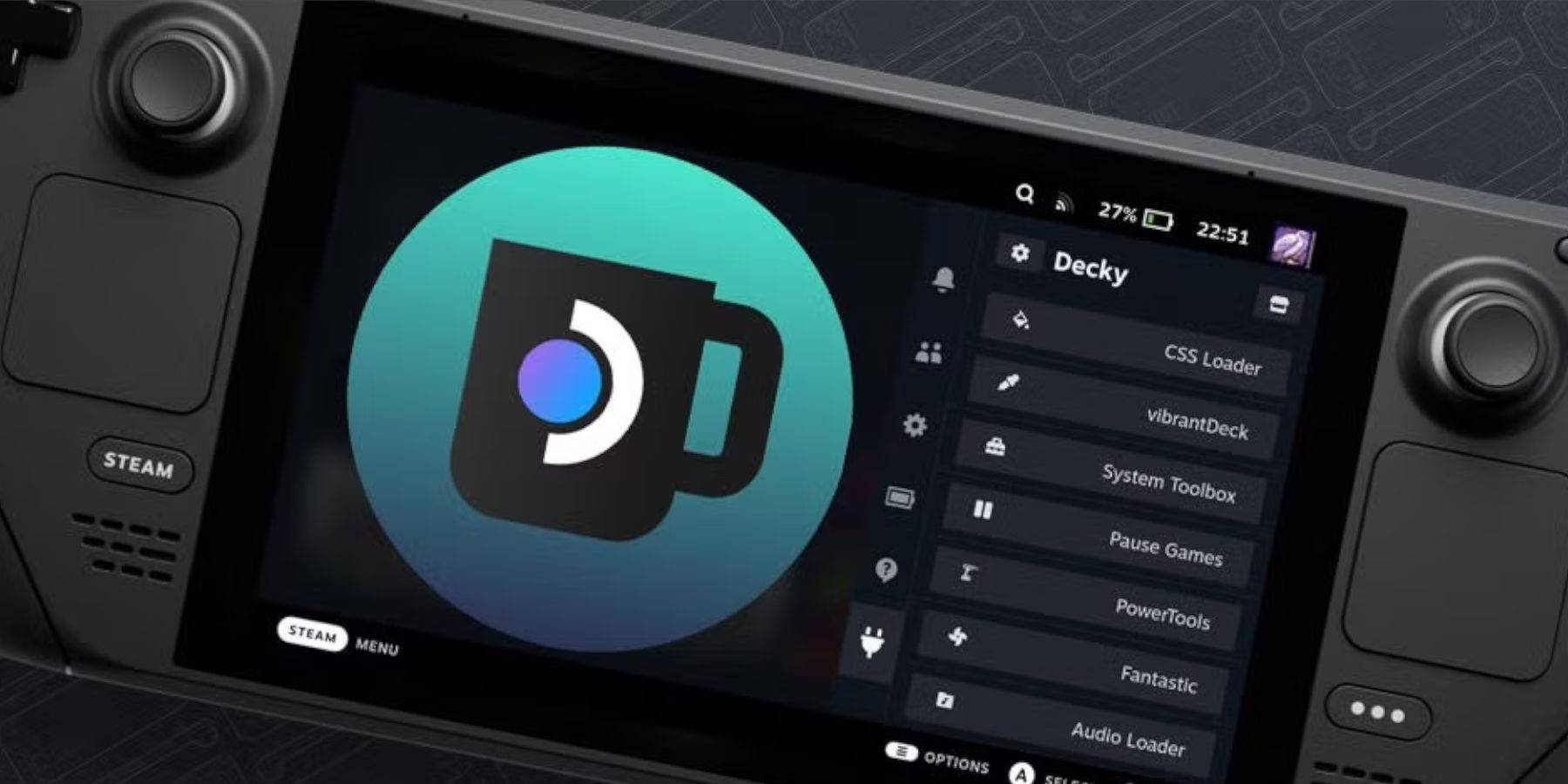 Kemas kini dek stim utama mungkin mengeluarkan loader decky dari QAM anda. Untuk memulihkannya, ikuti langkah -langkah ini:
Kemas kini dek stim utama mungkin mengeluarkan loader decky dari QAM anda. Untuk memulihkannya, ikuti langkah -langkah ini:
- Tekan butang Steam untuk mengakses kuasa, kemudian pilih mod desktop jika anda masih dalam mod permainan.
- Sekali dalam mod desktop, lancarkan penyemak imbas selepas memulakan semula dek stim anda.
- Lawati halaman Decky Loader Github dan klik ikon muat turun.
- Pilih 'Jalankan' dan bukannya 'Buka'.
- Masukkan kata laluan sudo anda apabila diminta.
- Jika anda belum menetapkan kata laluan sudo sebelum ini, ikuti arahan di skrin untuk membuatnya. Pilih kata laluan yang tidak dapat dilupakan dan pastikan ia selamat untuk kegunaan masa depan.
- Selepas pemasangan, lepaskan dek stim anda dan mulakan semula dalam mod permainan.
- Tekan butang QAM; Tetapan dan plugin loader anda kini perlu dipulihkan.
Itu semua yang anda perlu tahu untuk memasang dan menjalankan Emudeck untuk memainkan permainan CD Sega kegemaran anda di dek Steam.